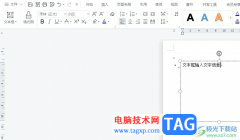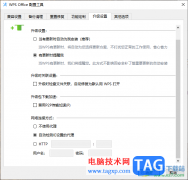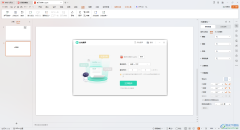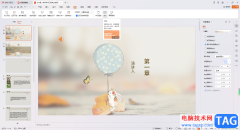很多小伙伴只所有喜欢使用Wps软件来对表格文档进行编辑,就是因为wps中有许多实用工具能够支持我们对表格文档中的数据、图表、形状、文字等进行设置。在使用WPS对表格文档进行编辑的过程中,有的小伙伴想要更改图表纵坐标轴起点的数值,让起点数字不再从“0”开始,这时我们只需要右键单击纵坐标轴,然后在菜单列表中选择“设置坐标轴格式”选项,接着在右侧窗格中找到并更改最小值的数值即可。有的小伙伴可能不清楚具体的操作方法,接下来小编就来和大家分享一下WPS excel图表纵坐标轴起点的设置方法。
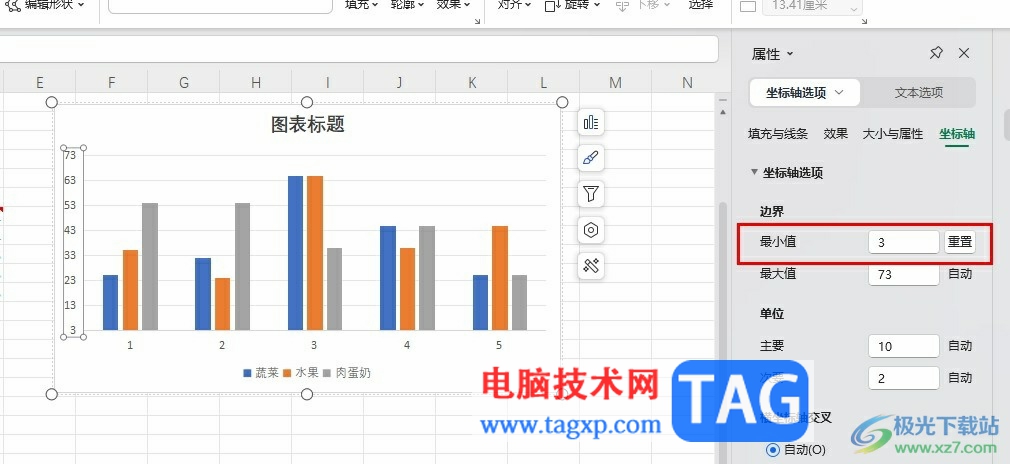
方法步骤
1、第一步,我们在电脑中右键单击一个表格文档,然后在菜单列表中先选择打开方式选项,再点击WPS office选项
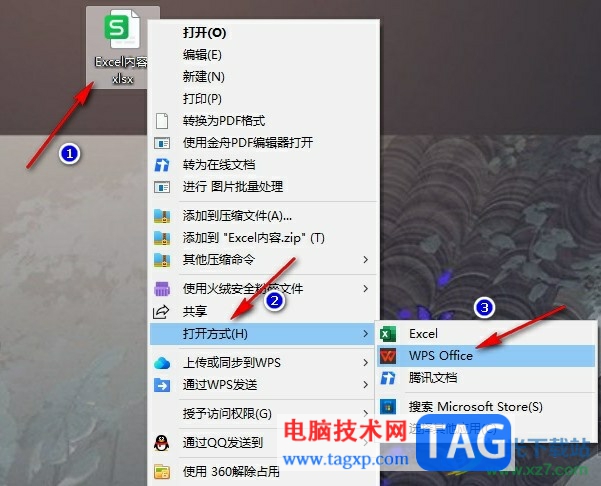
2、第二步,进入WPS页面之后,我们先选中数据所在单元格,然后打开插入工具
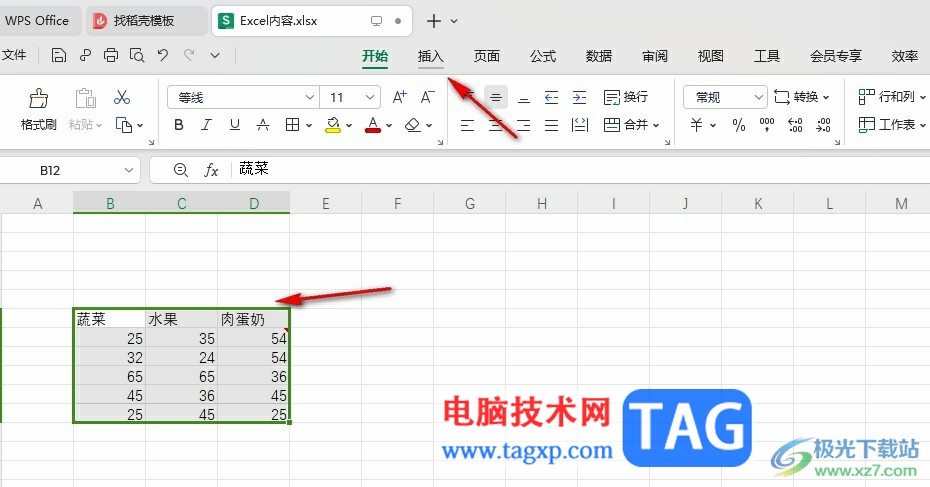
3、第三步,在插入的子工具栏中,我们打开图表工具,然后在下拉列表中选择一个自己需要的图表样式
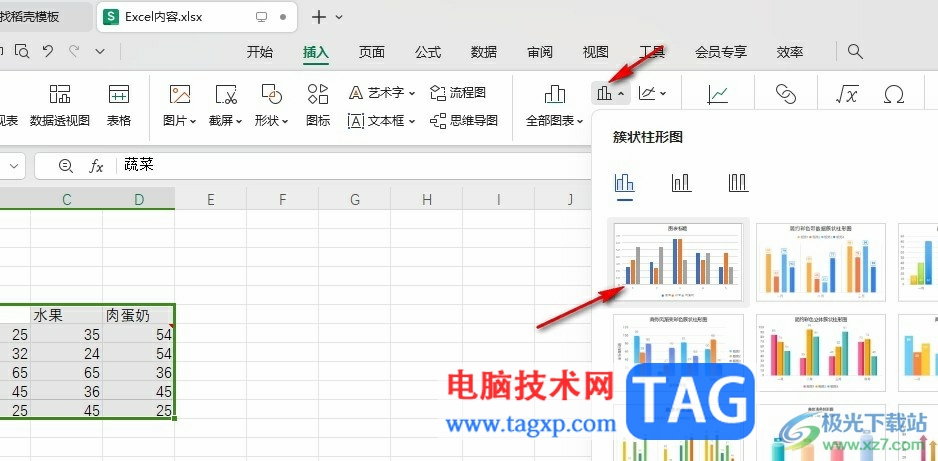
4、第四步,插入图表之后,我们选中纵坐标轴数据,然后右键单击选择“设置坐标轴格式”选项
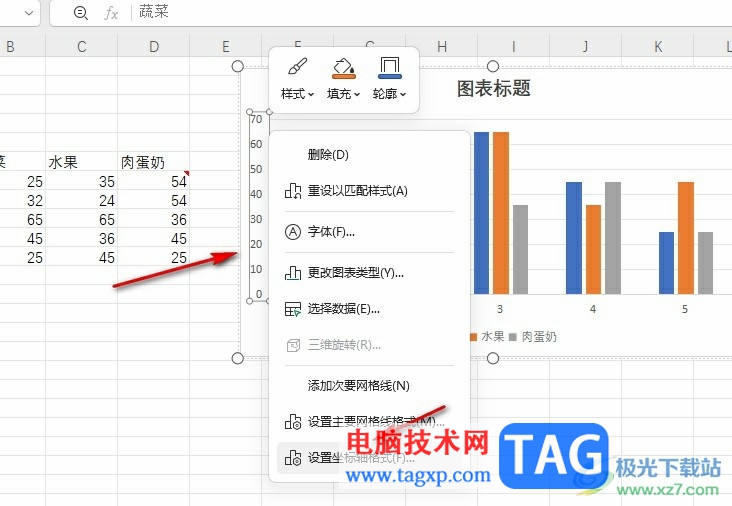
5、第五步,接着在右侧的窗格中,我们找到最小值选项,在该选项的框内输入自己需要的起点数值即可
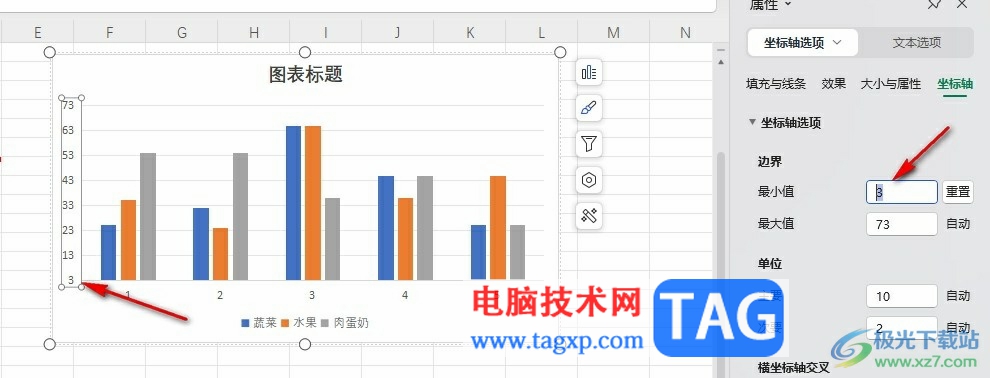
以上就是小编整理总结出的关于WPS Excel图表纵坐标轴起点的设置方法,我们在WPS中先选中数据,然后插入图表,接着右键单击纵坐标轴,再选择“设置坐标轴格式”选项,最后在右侧窗格中找到最小值选项,再在最小值的框内输入自己需要的起点数值即可,感兴趣的小伙伴快去试试吧。